USB-накопители являются одними из множества небольших и портативных современных устройств, которые вы можете использовать для восстановления файлов.
В отличие от жесткого диска, USB-накопитель не имеет движущихся частей, что означает, что он имеет меньше точек отказа, чем другие устройства хранения. Тем не менее, он все еще очень уязвим к повреждениям, поэтому вы можете потерять доступ к вашим незаменимым данным.
Как USB-накопитель получает повреждения
Существует два основных способа повреждения USB-накопителя: физически и логически.
Программы для Windows, мобильные приложения, игры — ВСЁ БЕСПЛАТНО, в нашем закрытом телеграмм канале — Подписывайтесь:)
Физическое повреждение происходит, когда вилка согнута или сломана, если она натолкнулась или толкнулась при подключении к устройству. Это также может произойти в оборудовании. В этом случае может быть сложно извлечь из него что-либо, особенно если сломан разъем, микросхема памяти NAND или печатная плата.
SD Карта Повреждена! Как восстановить файлы с sd карты памяти, флешки? Recoverit
Логический или нефизический ущерб возникает, когда вы не знаете об этом, пока не увидите ошибки при попытке использования флешки или сохраненных в ней данных. Его программное обеспечение может быть повреждено или могут возникнуть проблемы с памятью NAND из-за некачественных микросхем памяти NAND.
Некоторые из распространенных причин повреждения данных включают внезапное отключение питания, проблемы с драйверами USB, износ памяти NAND, сбои операционной системы и программ или неправильное отключение.
Хорошей новостью является то, что вы можете восстановить файлы с поврежденного USB-накопителя, используя несколько советов.
Как восстановить файлы с физически поврежденного USB-накопителя
Дайте флешке мягкое покачивание
Если некоторые части головы USB-накопителя не соприкасаются при подключении к компьютеру, включите динамики и затем покачивайте. Если вы слышите звук обнаружения, то USB подключен к ПК.
Убедитесь, что это мягкий и не чрезмерный изгиб, так как последний может привести к дальнейшему повреждению устройства.
Медленно перемещайте джойстик в разных направлениях, проверяя его светодиод (если есть) или прослушивая звук обнаружения.
Если флешка вступает в контакт с вашим компьютером, откройте папку для ваших файлов и быстро перенесите их на ваш компьютер. Возможно, вам придется держать палку в странном положении, поэтому, если это возможно, попросите кого-нибудь передать файлы, пока вы держите ее.
Прай Металлический Разъем Открыт
Если металлический разъем флешки разбит так, что он не может поместиться в USB-порт, попробуйте открыть его с помощью плоскогубцев. Этот шаг требует особой осторожности, поскольку это может привести к дальнейшему повреждению клюшки или вас самих.
Кроме того, вы можете получить квалифицированную помощь для
USB-накопитель может не быть проблемой, особенно если нет видимых физических повреждений. В этом случае проверьте порт USB компьютера на наличие посторонних предметов или мусора, осторожно почистив зубочисткой или ватным тампоном во рту порта, чтобы удалить это вещество.
Спасаем файлы с поврежденной флэшке. Подробная инструкция.
Если это не помогает, возможно, что внутренний компонент сломан или диск поврежден.
Пайка и ремонт цепей
Если печатная плата флешки повреждена или разъем поврежден, это может привести к отключению питания USB. В этом случае требуется ремонт цепи или пайка.
Обратитесь к профессионалу со специализированным оборудованием, чтобы справиться с этим, чтобы вы не потеряли навсегда доступ к своим данным или к USB-накопителю.
Восстановите файлы с логически поврежденного USB-накопителя
В случае нефизического повреждения, такого как повреждение файла, вы можете получить обычные сообщения об ошибках, такие как USB не распознан или неисправен, вставьте диск в съемный диск, доступ запрещен или аналогичные сообщения.
Повреждение может произойти, если чип памяти NAND делает флэш-накопитель нечитаемым и отображает неправильный размер, обычно 0 МБ. Это также проявляется, если программное обеспечение контроллера диска повреждено, или сам диск поврежден вирусом.
В этом случае вы можете использовать несколько методов для устранения повреждения, в том числе
- Щелкните правой кнопкой мыши Съемный диск и выберите Свойства.
- Откройте вкладку «Инструменты» и нажмите «Проверить».
- У вас есть два варианта: автоматически исправлять ошибки файловой системы или сканировать и пытаться восстановить поврежденные сектора. Проверьте оба поля. Если ошибок нет, вы получите предупреждение о том, что вам не нужно сканировать диск. Нажмите Пуск, чтобы начать сканирование, а затем нажмите Закрыть, как только процесс будет завершен.
Изменить букву диска
Иногда вы можете не увидеть данные на USB-накопителе при подключении к компьютеру. Вы можете подумать, что он поврежден, но, возможно, Windows не назначила ему букву диска. Изменить букву диска и проверьте, можете ли вы получить доступ к вашим данным.
- В поле поиска введите «Управление дисками» и выберите «Создать и отформатировать разделы жесткого диска».
- Найдите свою флешку в списке дисков и щелкните по ней правой кнопкой мыши. Выберите «Изменить букву диска и пути».
- Нажмите «Изменить» и выберите новую букву для диска. Каждый раз, когда вы подключаете его к компьютеру, он будет использовать только что назначенную букву диска.
- Теперь вы можете получить ваши файлы с диска.
Переустановите драйверы дисков
Если вы по-прежнему не можете получить доступ к своим данным с USB-накопителя, пока не исключайте возможность повреждения накопителя. Возможно, драйверы вашего компьютера повреждены. Чтобы быть уверенным, переустановите драйверы дисков и проверьте, можно ли снова получить доступ к вашим файлам.
- Щелкните правой кнопкой мыши Пуск и выберите Диспетчер устройств. Разверните категорию «Дисководы», чтобы увидеть все диски, подключенные к вашему компьютеру.
- Щелкните правой кнопкой мыши на диске, который вы хотите исправить, и выберите Удалить устройство.
- Извлеките внешний диск и перезагрузите компьютер.
- Вставьте USB-накопитель обратно и позвольте Windows автоматически обнаружить его и переустановить драйверы. Проверьте, можете ли вы получить доступ к своим файлам и сохранить их на своем компьютере.
Проверьте и отремонтируйте диск
Это можно сделать двумя способами — с помощью проводника Windows или командной строки.
Использование Windows Explorer для проверки и восстановления диска
- Подключите USB-накопитель к компьютеру и откройте проводник Windows. Нажмите «Этот компьютер», щелкните правой кнопкой мыши диск, который вы хотите исправить, и выберите «Свойства».
- Откройте вкладку «Инструменты». В разделе «Проверка ошибок» нажмите «Проверить». Windows проверит диск и выдаст вам результаты сканирования. Если есть какие-то другие проблемы с диском, появится всплывающее окно, чтобы уведомить вас о проблеме.
- Нажмите «Восстановить диск», чтобы устранить проблему, и дайте процессу продолжаться до его завершения. Вы получите подтверждение на экране после его завершения. Если вы хотите получить больше информации о ремонте, нажмите Показать подробности, чтобы открыть окно просмотра событий и просмотреть полный журнал.
Использование командной строки для проверки и восстановления диска
- В поле поиска введите CMD и нажмите кнопку Открыть. В окне командной строки введите chkdsk [drive letter]: / r и нажмите Enter, чтобы начать сканирование.
После того, как сканирование завершено, вы можете увидеть результаты и список ремонтов (если таковые имеются) на вашем диске.
Используйте стороннее программное обеспечение для восстановления
Если вы не можете получить свои данные с помощью решений, которые мы уже рассмотрели, вы можете попробовать использовать стороннее программное обеспечение для восстановления.
Есть много таких приложений и инструментов, которые обещают восстановить данные для вас, но не все они выполняют свои обещания. Тем не менее, есть несколько хороших, которые, как известно, помогают получить данные, такие как EaseUS Data Recovery Tool, TestDisk и PhotoRec, или Recuvaсреди других. Все это может помочь восстановить данные и разделы на дисках, включая удаленные и поврежденные файлы.
Посетите специализированный магазин
Если до сих пор ничего не помогло, пришло время отвести USB-накопитель специалисту. У них есть специализированные и мощные инструменты, которых у вас может не быть дома, которые могут спасти большинство, если не все ваши данные.
Вывод
USB-накопители уязвимы для повреждения программного обеспечения и могут очень легко сломаться. В зависимости от уровня повреждения, возможно восстановить файлы с поврежденной флешки.
Тем не менее, чтобы избежать подобных проблем, регулярно сохраняйте резервные копии своих данных и ценных файлов на других жестких дисках или в облачном хранилище. Кроме того, всегда аккуратно обращайтесь с устройством, когда подключаете его к компьютеру или удаляете его, и рассмотрите возможность замены его каждые несколько лет, чтобы уменьшить вероятность повреждения.
Программы для Windows, мобильные приложения, игры — ВСЁ БЕСПЛАТНО, в нашем закрытом телеграмм канале — Подписывайтесь:)
Источник: mexn.ru
Восстановление флешки после неудачного форматирования
Как восстановить флешку после форматирования? Имеется в виду некорректного форматирования. В результате которого флешка может не отображаться, отображаться в формате иного носителя данных или RAW, быть видимой как дисковое пространство без разметки и т.п. В таком случае нужен компьютер. В лучшем случае поможет переформатирование средствами Windows.
Но, возможно, и придётся повозиться ещё с кое-какими инструментами.

Восстановление флешки после неудачного форматирования
Неудачное форматирование флешки иногда случается: её может криво отформатировать телефон, планшет, фотоаппарат, камера, телевизор, ТВ-приставка, медиаплеер, прочее устройство, сторонние программы на компьютере. Бывает даже так, что сама Windows может некорректно выполнить форматирование.
Вследствие чего флешка может отображаться в формате RAW, т.е. без файловой системы. Или как чистое дисковое пространство без разметки, невидимое файловыми менеджерами. А может отображаться как иной носитель информации с присущим ему форматом, например, как оптический диск в приводе.
В таких случаях флешку необходимо подключить к компьютеру на базе Windows. Далее зайти в системное управление дисками. И посмотреть, как там определяется флешка. Для этого в Windows 8.1, 10 и 11 жмём клавиши Win+X и выбираем «Управление дисками».
И смотрим на нашу флешку. Если у неё есть какая-то файловая система, либо же значится RAW, флешку необходимо переформатировать.
Если на флешке нет разметки, и значится пустое дисковое пространство, нужно создать раздел и отформатировать его. Далее мы всё это детально разберём, прежде же – важные вещи по смежному вопросу.
Как восстановить данные с флешки после форматирования
Важно: если неудачное форматирование произошло ошибочно, прежде каких-либо операций по восстановлению работоспособности самой флешки необходимо позаботиться о восстановлении ценных данных, которые хранились на флешке. Сначала спасаем данные, и только потом выполняем изложенные ниже шаги.
Наиболее эффективный способ восстановления данных с флешки – программа RS Partition Recovery.
Универсальное решение для восстановления данных
На старте программы увидим мастер восстановления файлов.
Указываем флешку в качестве области поиска удалённых данных.
После чего программа нам предложит два типа сканирования для поиска файлов – быстрое сканирование и полный анализ. Первое будет выполнено оперативно, можем сначала опробовать его. Если оно чего-то не отыщет, далее мы попросту запускаем мастер повторно. И задействуем уже полный анализ. Это тщательное глубокое сканирование, для него нужно время.
Но и результативность поиска данных будет соответствующей.
Далее жмём «Готово».
И увидим данные, которые могут быть восстановлены. Выделяем те, что нужно. Нажимаем кнопку «Восстановить».
Затем выбираем способ сохранения восстановленных данных. Если это жёсткий диск, указываем путь на любом внутреннем или внешнем носителе, но только не на флешке, откуда мы данные извлекли.
Подробнее о том, как восстановить файлы после форматирования на Андроиде или других устройствах, смотрим в статье «Восстановление файлов с флешки».
Форматирование средствами Windows
Как переформатировать флешку средствами Windows? При доступе в проводнике к любым носителям с некорректным форматированием или форматом RAW Windows может сама предлагать отформатировать устройства. Нам нужно в системном сообщении «Необходимо отформатировать диск…» нажать «Отформатировать диск».
Если такого предложения нет, вызываем на флешке в проводнике контекстное меню. Жмём «Форматировать».
Далее в любом из вариантов перед нами появляется окошко функции форматирования дисков. В нём можно только выбрать файловую систему, всё остальное же оставить по умолчанию. Файловых систем Windows предлагает нам только две:
- NTFS – файловая система самой Windows, поддерживается ею, но может не поддерживаться другими устройствами;
- ExFAT – файловая система различных устройств, поддерживается многими, но не всеми.
Если флешка будет использоваться на устройствах типа телевизоров, медиаплееров, фотоаппаратов, камер и т.п., следует выбирать ExFAT. Жмём «Начать» для старта форматирования.
И дожидаемся завершения операции.
Форматирование флешки в FAT32
Если устройство, где будет использоваться флешка, не поддерживает ни NTFS, ни ExFAT, форматирование необходимо выполнить в файловую систему FAT32. Её поддержка есть наверняка. Но средствами Windows флешку нельзя форматировать в FAT32. Для этого нужно использовать сторонние инструменты. Например, бесплатную утилиту WinSetupFromUSB.
В окошке этой утилиты выбираем нашу флешку. Ставим галочку «Auto format it with FBinst». Выбираем файловую систему, здесь нам доступны FAT16 и FAT32. Жмём «Go». И дожидаемся завершения форматирования.
Очистка флешки от разметки с помощью средств Windows
Если переформатирование невозможно выполнить – Windows или сторонние программы завершают его с ошибкой, необходимо очистить флешку от разметки. Также это вариант для ситуаций, когда в результате некорректного форматирования флешка разделилась на несколько разделов, а нам нужен один цельный.
Очистку от разметки можно выполнить с помощью упомянутого управления дисками Windows. Нужно с помощью контекстного меню удалить раздел (или несколько разделов) на флешке. В этом меню на каждом разделе жмём «Удалить том».
Если удаление разделов на флешке недоступно, задействуем, так сказать, тяжёлую артиллерию – полностью обнуляем диск флешки. В Windows это возможно с помощью штатной консольной утилиты Diskpart.
Её команда clean all полностью очищает диски от разметки – не только удаляет все разделы, но даже убирает инициализацию в стиле разметки GPT или MBR. И что значимо: эта команда перезаписывает ячейки флеш-памяти флешки нулями. Т.е. затирает данные, удаляет их без возможности восстановления.
Важно: ещё раз напомним о восстановлении данных с флешки после сбоя типа неудачного непреднамеренного форматирования. После команды clean all с флешки будет невозможно восстановить файлы.
Для очистки флешки с помощью Diskpart запускаем командную строку. В системный поиск вводим:
cmd (или командная строка)
Запускаем в режиме администратора.
В командную строку вводим:
diskpart
lis disk
Смотрим, под каким номером значится наша флешка. Ориентируемся на размер дисков. Далее вводим:
sel disk 1
clean all
При этом вместо 1 здесь каждый подставляет свой номер.
После такой очистки на флешке будет чистое нераспределённое дисковое пространство. Которое далее нужно оформить в раздел диска.
Создание раздела на флешке
После очистки флешки от разметки, либо же в случае, когда на ней изначально не было разделов из-за некорректного форматирования, создаём раздел. В управлении дисками Windows вызываем на нераспределённом месте флешки контекстное меню. Жмём «Создать простой том».
Оставляем всё умолчанию.
Тоже оставляем всё по умолчанию.
Выбираем файловую систему – NTFS или ExFAT.
Если файловая система нужна FAT32, тогда после создания раздела переформатируем флешку с помощью упомянутой выше утилиты WinSetupFromUSB.
Не удаётся восстановить флешку
Если восстановить флешку после форматирования никакими средствами на компьютере невозможно, либо же флешка вообще не определяется системой Windows, возможно, в результате неудачного форматирования произошёл сбой работы контроллера флешки. Его можно попытаться перепрошить, прежде чем выбросить флешку на свалку.
Но перепрошивка контроллера — это, во-первых, реально не для каждой флешки. Во-вторых, затратно по усилиям соразмерно со стоимостью флешек с небольшими объёмами. Тем не менее этим вопросом можно заняться – наюзать по нему информации в сети и опробовать её.
Часто задаваемые вопросы
Как восстановить флешку после неудачного форматирования? Необходимо очистить флешку от разметки и создать новый раздел. Как отформатировать флешку в Windows? Это делается в проводнике Windows. Как отформатировать флешку в FAT32? Это невозможно средствами Windows, но возможно с помощью сторонних утилит типа WinSetupFromUSB. Невозможно отформатировать флешку, что делать?
Необходимо с помощью средств Windows очистить флешку от разметки и создать на ней новый раздел. Можно ли восстановить файлы после форматирования на телефоне, телевизоре, фотоаппарате, камере и прочем устройстве? Да. Для этого нужно подключить флешку к компьютеру и прежде каких-либо операций с ней восстановить данные.
Den Broosen
Автор и редактор сайта для RecoverySoftware. В своих статьях он делится опытом восстановления данных на ПК и безопасного хранения информации на жестких дисках и RAID-массивах.
Источник: recovery-software.ru
Как вытащить файлы с повреждённой флешки
Недавно я рассказывал как можно восстановить потерянные данные с помощью программы GetDataBack, а вчера ко мне принесли карту памяти на 2 гига которая никак не читалась, а там много важных файлов. Вот незадача, но не для нас!
При вставленной в кардридер картой памяти, Windows то и дело подвисал, «Мой компьютер» открывался с трудом и вообще всё тормозило. При открытии папки карты памяти вылазила ошибка «The file or directory is corrupted and unreadable».
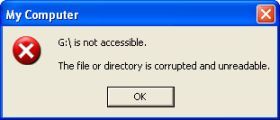
Обычно это означает, что слетела файловая система, и стандартными средствами Windows 7/8/10 лучше не пытаться достать данные.
Как легко восстановить файлы
- нажмите «Пуск->Выполнить» или горячие кнопки «Win+R»
- введите cmd
- в появившемся чёрном окне введите chkdsk диск: /f (например chkdsk e: /f)
- по окончании работы программы выполните пункт 3 ещё раз
Теперь попытайтесь войти на исправленный диск и посмотреть что же получилось.
Программа GetDataBack — лучшее решение
Перед тем, как читать дальше, прочитайте статью по GetDataBack.
После установки программы нужно внести данные в реестр файлом register.reg для своей разрядности из папки Reg (или запустите оба x86/x64). При этом язык сменится с немецкого на русский. Без этого действия копирование данных будет недоступно. Для русификации переместить файл из папки rus в папку с программой.
Я запустил программу, выбрал первый вариант «не знаю что случилось» и стал ждать пока мастер опознает имеющиеся диски.
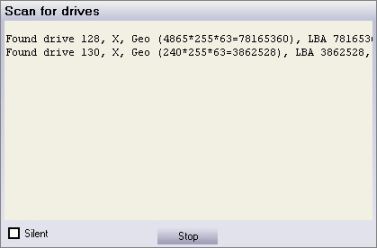
Всё нашлось, но окно поиска разделов осталось висеть не смотря на все попытки закрыть его кнопкой «Стоп». Ну и ладно, отодвинул его в сторону чтобы не мешало и шут с ним. Выбрал свой раздел на карте памяти. Найти диск флешки можно по объёму. У моей 2 Гб, поэтому 1.84 GB как раз оно (явно не 37.3 GB).
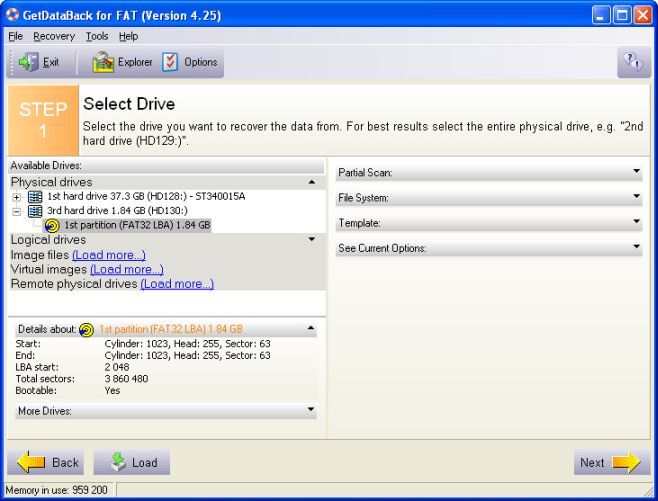
нажал «Далее» и стал ждать сканирования данных, пока программа посекторно прочитает файловую систему.
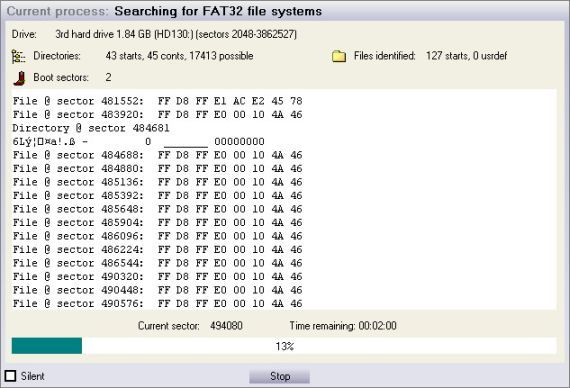
Я использовал версию GetDataBack для файловой системы FAT, как на флешке. Но если сначала запустите не ту версию, то ничего страшного не случится, на этапе сканирования программа выдаст, что не нашла никаких данных о системе, например, NTFS: «GetDataBack has not found any NTFS file systems»
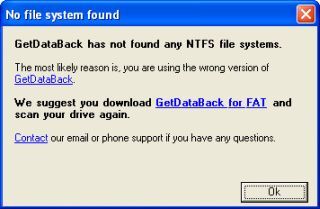
На удивление, сканирование заняло чуть больше двух минут на 470 мегабайт восстановленной информации. По окончании появляется окошко с найденной файловой системой FAT32. В правой части окна расположена подробная информация. В нижней части можем выбрать «Показать все» (Show all), в том случае если посчитаете, что нужная файловая система не отображена. Жмём далее.
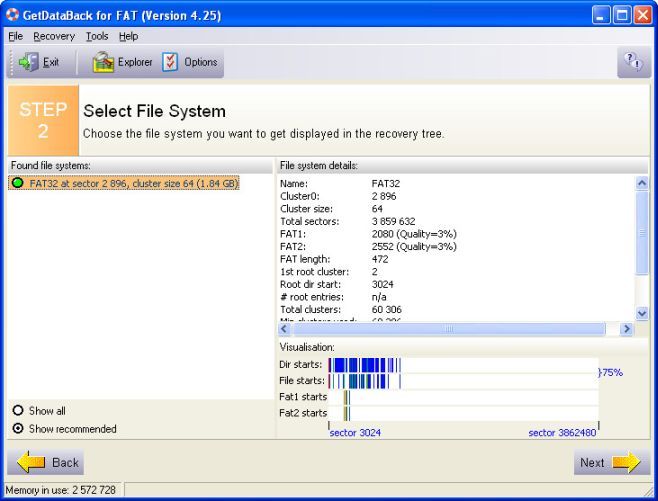
Нарисовалось дерево найденных папок. Имена папок, увы, не восстановились, зато их содержимое в полном порядке.
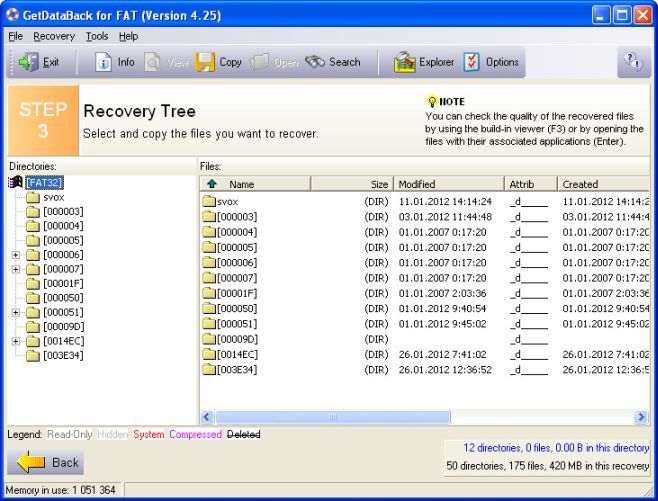
Чтобы скопировать всё содержимое выбираем самую верхушку дерева «FAT32» и устанавливаем путь на рабочем диске, куда будет всё скопировано. Можно копировать отдельные файлы и папки.
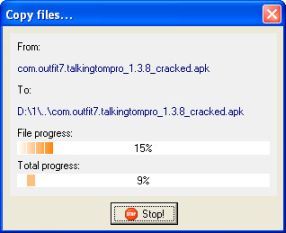
Хоть теперь вы знаете как работать с повреждёнными флешками, это не означает, что не нужно придерживаться элементарных правил пользования: не вынимать из разъёма USB, не сделав «безопасного извлечения устройства», делать бекап важных данных.
Отредактировано: 2019-07-10
Меня зовут Алексей Виноградов , я автор статей на этом замечательном сайте. Занимаюсь компьютерами, системным администрированием сетей, отладкой программ, программированием и поддержкой пользователей. За плечами опыт более 20 лет.
Комментарии ( 51 )
Читаю только, хорошие статьи. Спасибо было интересно.
спасибо, стараюсь
У меня как раз флешка на 2 гига опустела. Хотя по свойствам смотришь, забита.
- Алексей Виноградов
попробуй прогнать прогой
У меня это больной вопрос. Статья в тему
Здравствуйте могу сделать тему на заказ для вашего сайта стоимость 500р Пусть ваш сайт будет индивидуален.Вот моя последняя работа http://em-vkysno.ru/ , http://extrem-life.ru но это просто заказ каждый заказывает что то своё свой фон если нужен, цвет где расположить колонки и сколько их будет. Конечно оплата после достижения результата.По окончанию работы я пришлю номер своей карты и вы переведёте мне деньги я доверяю вам потому что пока меня ещё не обманывали я тоже ученик старт ап и знаю как тяжело найти тему без лишних ссылок да ещё такую чтоб её больше не у кого не было вот и решила помогать новичкам.
- Алексей Виноградов
спасибо за предложение, пока что тема мне нравится, допиливаю своими силами.
Поздравляю с Днем Смеха, желаю улыбок, радости, веселья. Запастись чувством юмора и приобрести запас отличного настроения на весь 2012 год! ПЕРВОЕ АПРЕЛЯ –
День весёлый смеха.
Может, Вы разыграны
Будете с успехом… Вы не обижайтесь
Сегодня на друзей!
А шуткой озорною
Ответьте им скорей!
Полезная статья!
Всегда, перед тем как вынуть флешку из USB разъемы делаю «безопасное извлечение» и таких проблем не было ни разу Но если вдруг произойдет такая пакость, то даже не знаю что буду делать -надо иметь эту програмку в арсенале помощников для ПК
Здравствуйте Алексей. Немогу открыть съемный жесткий диск на 250 Гб (забитый на 240 Гб). При вкл диска все тормозит — как убераешь кабель с диска махом восстанавливается. Посоветуйте что может и как васстановить этот диск. Спасибо.
- Алексей Виноградов
диск вообще открывается? файлы читаются? как он себя ведёт на другом компьютере?
- Рустем
Комп этот диск не видет и не открывает. Раньше откроет поработает и выскакивает. И с раб. стола исчезает. Выдернишь шнур потом включишь поработает и заного. В последнее время вообще комп перестал видеть этот диск.
Один раз как то я его открыл ч/з какую то программку (поиск, антивирусник — ?? непомню((( ). После открытия файлы как обычно читались. Мне предложили открыть диск за 500 руб., но у меня нет дополнительного жесткого диска или компа для всей инфо с диска. Может Вы в курсе что программка. Спасибо.
- Алексей Виноградов
Рустем, может с самим диском физическая проблема. Есть прога GetDataBack не поможет, то только в сервисе тебе инфу с него считают
- Рустем
Здравствуйте Алексей. Как мне можно узнать какая файловая система на съемном жестком диске, если невозможно открыть диск. И какую прогу(GetDataBack) скачать для FAT или NTFS?? Спасибо.
скорей всего NTFS, поэтому пробуйте сначала именно эту версию
Да и на других компах не читает — проверил еще на 4 компах
- Рустем
Здравствуйте. Где можно взять программу GetDataBack (для NTFS) на русском языке. Сколько стоит лицензия на данную программу. Я скачал как Вы сказали но только на немецком языке. В 3 уровне перевел с немецкого — запросил купить лицензию для продолжения восстановления жесткого диска. Надо ли брать лицензию?
Или есть программы без лицензии?? Что делать. Спасибо.
- Алексей Виноградов
на русском не видел, но там при запуске можно язык поменять на английский. к программе есть «таблетка», если лицензии нет
Скачал программу Runtime GetDataBack for NTFS #128578;
В вашей статье написано только про восстановлении с флешки. Скажите, можно ли восстановить фотографии на жестком диске, так как вирус повредил фото и они не открываются.
- Алексей Виноградов
Моим способом можно восстанавливать данные и на жёстком диске, но если вирус уже повредил файлы, т.е. вы их открываете и видите повреждения, то уже ничего не поможет.
Алексей Виноградов Июл 19, 2014 написал:
на свой страх и риск можно пробовать чекдиск
Олег: О риске Вы не предупредили. Я получил проблему из-за этого.
А мне Recuva не помогла, хотя выручала уже не раз, а в этот раз нужную информацию после случайного полного форматирования не смогла восстановить нужную информацию. Стал искать чем можно еще восстановить и наткнулся на акцию где можно скачать лицензию на HDD Recovery Pro 4.1 бесплатно Программа восстановила столько всего, о чем я даже уже давно и забыл, а так же востановила и то что мне нужно.
Можно ли при помощи описаного выше способа восстановить данные с флешки? компьютер предлагает отформатировать её я жму отмена. История проблемы: Работал с накопителем на компьютере (Micro SD 4 GB) через переходник и во время работы компьютер вдруг отказался работать с ним, там были очень важные данные и мне очень надо их восстановить. На телефоне пишет, что флешка повреждена и предлагает отформатировать; компьютер почти всё то самое. Ещё пишет «Не удается опознать присутствующую на томе файловую систему. Убедитесь в том, что все системные драйверы загружены, а также в том что не повреждён» пысы до этого у меня был серьёзный грех я вынимал устройство без безопасного извлечения.. есть ли надежда восстановить данные?
- Алексей Виноградов
да, используйте описанный способ
Для начала стоит проверить, как определяется накопитель в «Управлении дисками». Если «нет носителя» или «Объем 0 байт», то описанный выше способ не поможет. Только в лабораторию, имеющую специальное оборудование.
- Михаил
Алексей, большое спасибо за ваш ценный комментарий, у меня как раз такой случай. Буду теперь искать лабораторию. Как вы думаете это физическая ошибка или логистическая?
Если носитель определяется как «0 Байт», это ошибка аппаратная, программами и в домашних условиях она не решается. Попробуйте обратиться в лабораторию «Интер» за консультацией. В порядочной лаборатории диагностика накопителя бесплатная.
Добрый день, подружка купила флешку на 2 TB, на одном компьютере записали немного информации и стёрли, вроде работала. Потом она решила на неё скинуть 13 GB очень важной информации. По окончанию процесс просто ее вытащила. И конешно её теперь не читает ни один компютер. Поможет ли ваш метод восстановить фотографии и все остальное?
- Алексей Виноградов
Конечно, поможет, особенно, не видя устройства такие комментарии очень полезны. А если учесть, что флешек на 2 Тб пока не делают, это скорее всего внешний жесткий диск, то «болеют» жесткие диски иногда такими «болячками» от которых Recuva не спасает))).
Я бы рекомендовал отнести диск на диагностику в лабораторию (все равно в нормальной лаборатории диагностика бесплатна), и если вердикт будет «повреждение логической структуры», то поможет. Если что-то еще — нет.
- Алексей Виноградов
не все видят разницу между флешкой и жестким диском. Понятное дело что это внешний винт, но придирками делу не поможешь. Пусть Елена сначала попробует GetDataBack, я думаю что у неё просто файловая система слетела, ничего страшного. А если нет, тогда уже нести в лабораторию.
Добрый день.
К сожалению getdataback не помог. Да это китайская флешка, не твёрдый диск. Запустив программу, она ничего из 13 ГБ записанных на флешку, не нашёла. Как понимаю это флешка на 16 ГБ из которых где-то 4гб занимает гадкая программА.
Эта программа заставляет все устройства видеть её как 2 тб. Когда привышается её лимит, она записывает файлы странным образом, пока флешка вставлена можно просматривать данные, но вытащив её и вставив обратно компьютер просит формулировать данные. Ей пользоватся не возможно…
- Aлексей
Программа тут ни при чем. Если флешка определяется неправильным объемом, у нее проблемы аппаратного происхождения (в Вашем случае — проблемы с трансляцией). Программными средствами ей не помочь. Делается это следующим образом: lab-inter.ru/index/vosstanovlenie_dannykh_s_flesh/0-6#Id Controller Если флешка монолитная (состоит из одной микросхемы), работа еще сложнее. В общем, дорога в лабораторию восстановления данных.
это китайский обман с объёмом памяти. Данные на неё видимо пишутся беспорядочно, и думается мне что полезных данных там нет(
- елена
Так оно и есть. Данные частично получилось восстановить из компьютера.
Алексей,
Нужна ваша помощь
Умерла флешка, очень нужно восстановить файлы
Скачал, установил, запустил GetdataBack, на втором шаге он нашел 11 систем, из которых 2 рекомендованных. Попробовал скопировать данные из двух, ничего хорошего не вышло. Файлы есть, но размер их минимальный, ни один не открывается. Посоветуйте, что можно сделать?
- Алексей Виноградов
попробуйте другие системы, но может быть что уже ничего оттуда и не вытащить.. ещё как вариант возьмите программу Recuva
Спасибо за такую полезную проделанную работу. Очень познавательно!
Спасибо за «chkdsk e: /f»
Почистили диск С, и с рабочего стола пропали папки с фото, исчез браузер. Как терерь можно восстановить!?
Алексей, спасибо за статью и рекомендацию программы! Сохранило кучу времени и усилий, без этого пришлось бы переделывать всё исследование.
Источник: it-like.ru